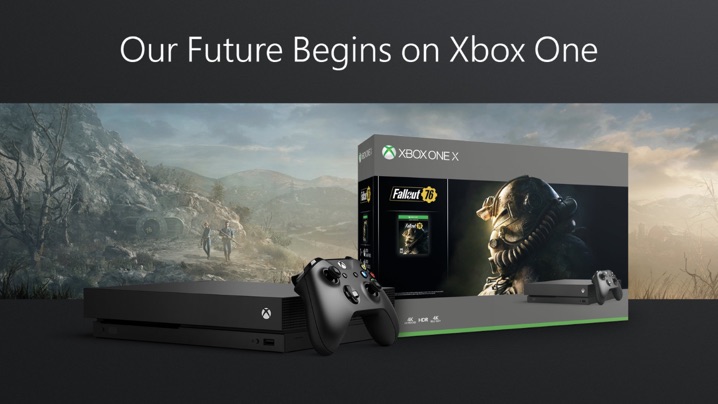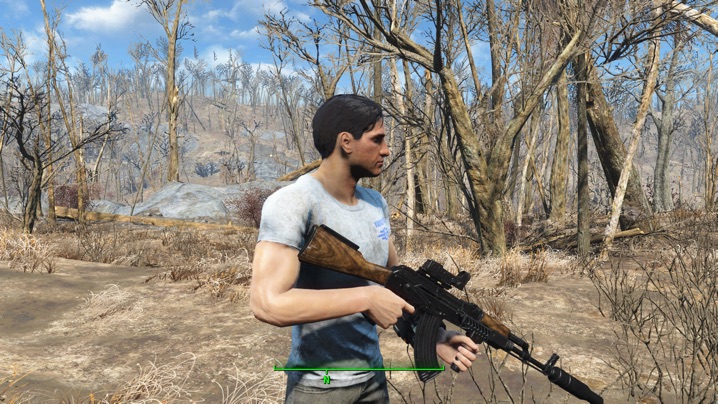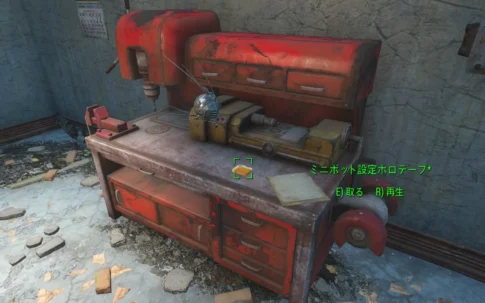さて本日から日本でも始まりました、「Xbox Cloud Gaming (Beta)」ですが、早速僕もiMacとiPadの方から試してみました。
コントローラーの準備
Xbox Cloud Gaming (Beta)でゲームを遊ぶためには、まずコントローラーを用意する必要があります。iMacの場合はキーボードでの操作は受け付けていないようでした。
iMacの場合
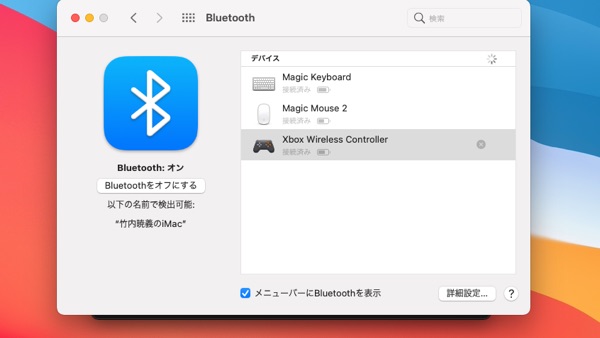
iMacの場合はシステム環境設定にあるBluetooth接続画面を出し、そこでXboxコントローラーの上部にあるBluetooth接続ボタンを数秒間押し続けます。これでXboxコントローラーが認証されます。ただ、macOSのバージョンによっては違う操作になるかもしれません(画像は2021年10月現在の最新版)。
iOSの場合
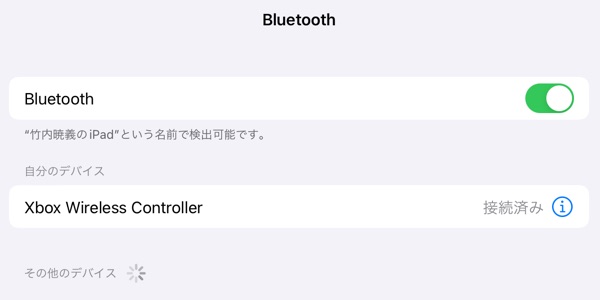
iPadやiPhoneのiOSの場合は設定画面のBluetooth接続画面を出したらBluetooth接続をオンにし、そこでXboxコントローラーの上部にあるBluetooth接続ボタンを数秒間押し続けます。これでXboxコントローラーが認証されます。ただこちらもiOSのバージョン次第で違う操作になるか、あるいは接続を受け付けないかもしれません。僕が試した環境では2021年10月現在最新版のiOS15で確認しました。

コントローラーの接続に成功したら、Xbox Cloud Gaming (Beta)にSafariからアクセスします。iMacやiOSの場合は標準のブラウザであるSafariが推奨されているみたいですね。そしてMicrosoftにサインインしたのち、ブラウザの上部にある「Xbox.comでプレイ」を選択すると専用のXbox Cloud Gaming画面に移行し、あとは起動したいゲームを選択するのみです。
Fallout 76をクラウドでプレイ
というわけでiMac、iPadの双方からFallout 76をプレイしてみました。
iPadでFallout 76を動かしてみた。回線環境にもよるのだろうけど、今は遅延を感じる。ちょっとしたイベントぐらいならこれでもできそうだけど、スコーチビーストクイーン戦とかはこれは無理かな #Fallout76 #XboxGamePass #Xbox pic.twitter.com/p291DLqFC2
— 竹内あきのり (@Aknr_Takeuchi) October 1, 2021
Twitterに動画を上げましたが、76に関しては僕の環境だと少し遅延を感じました。ただこれは回線環境とかサーバーの混み具合とか接続しているデバイスのスペックとか複合的な要因もあるでしょうし、まだXbox Cloud Gaming自体がベータ版だったりするのでまだ結論を出すには早いですね。人によってはほとんどラグもなく遊べているのかもしれません。
ちなみにXboxのセーブデータはクラウド管理されていますので、特に何かする必要もなくゲーム機本体で遊んでいたセーブデータと勝手に同期してくれます。
しかしなんていうか、ハード・デバイスに関係なくセーブデータを自動で同期してどこでも遊べてしまうこのクラウドシステム…凄いですねwもうハードに囚われる時代が終わりつつあるのかなという気もしますが…例えばiPadとコントローラーを鞄に入れて、職場や学校の休み時間に76のイベントにちょこっと参加するとかも現実的に可能になったわけで、回線環境が整えばいつでもどこでもFalloutが遊べちゃう、そんな時代になっちゃったわけですね。大したもんだなぁ。
まぁXbox Cloud Gamingを遊ぶ上で一番重要なのは回線環境に尽きると思います。とにかくこいつが安定かつ高速であること、が、何よりも大事じゃないかなと。コマンドRPGとかだったらまだ大した影響はないかもしれませんが、アクションやシューティング要素のあるゲームをちゃんと遊びたい場合は回線をまずは強化することから始めた方がいいです。それとスマホでのプレイだとさすがに画面が小さすぎて、情報量の多いゲームはちょっと厳しいかもしれないですね。タブレットやノートPCならば問題ないかなって感じ。ゲームにもよるとは思いますが、Falloutとか遊ぶなら10インチぐらいのタブレットの大きさは欲しいかも。
ベータ版なのでまだ完璧な形とは言えないと思いますが、それにしたってXbox Cloud Gamingは未来的なゲーム環境に踏み込めたなって感じはしました。ゲームパスに加入している人であればアクセスできますので、ゲーパス加入者の人はとりあえずやってみることをお勧めします。